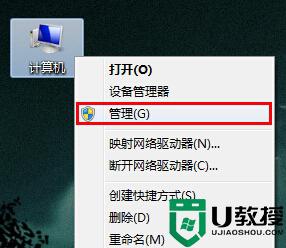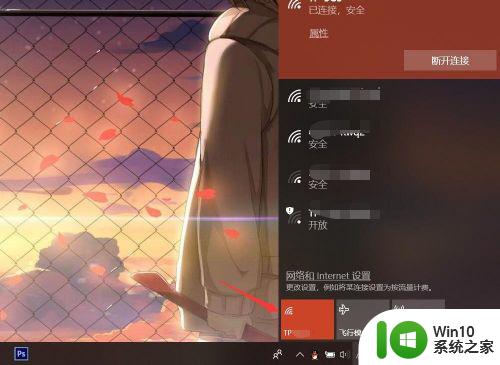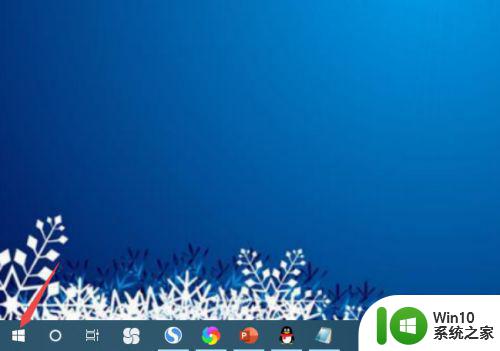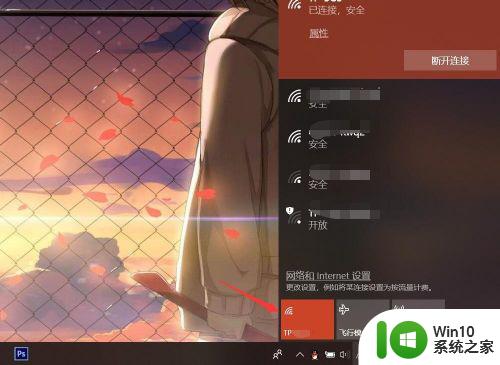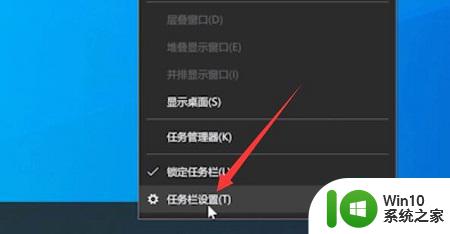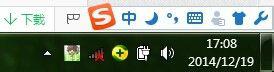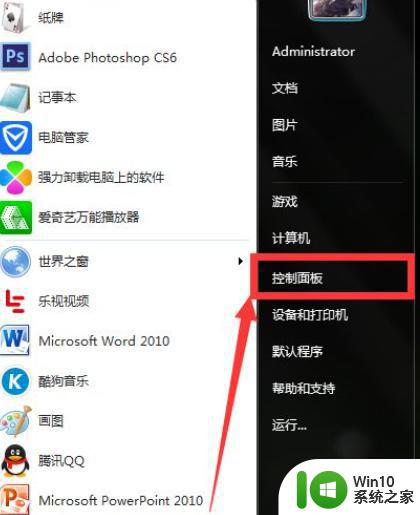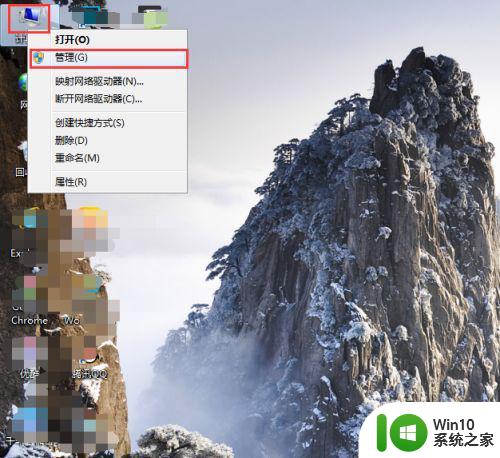新买的笔记本电脑怎么连接wifi 新电脑连接WiFi速度慢怎么优化
更新时间:2024-01-23 18:10:56作者:yang
随着科技的不断进步,我们的生活离不开网络的便利,新买的笔记本电脑无疑是我们与互联网世界连接的重要工具之一。有时候我们可能会遇到新电脑连接WiFi速度慢的问题,这无疑是令人沮丧的。所幸我们可以通过一些简单的优化措施来改善这个问题,让我们的上网体验更加顺畅。接下来我将为大家介绍一些方法来解决新电脑连接WiFi速度慢的困扰。
具体步骤:
1.打开电脑后,点击如图所示的网络图标。
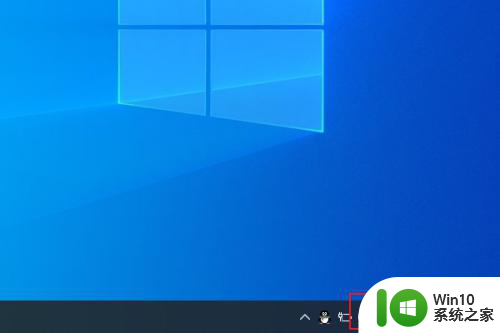
2.展开界面,点击【WLAN】按钮打开wifi功能。
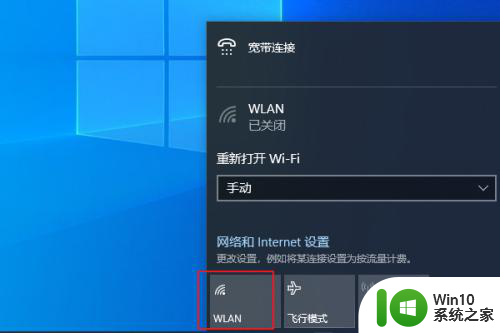
3.点击选择需要连接的WiFi。
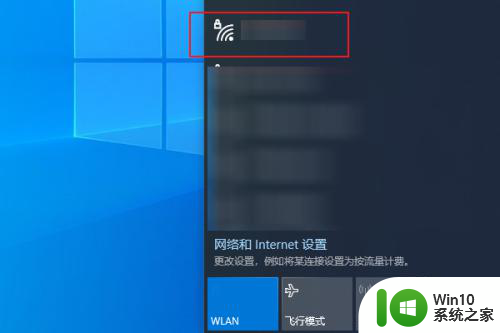
4.点击【连接】按钮,进入连接。
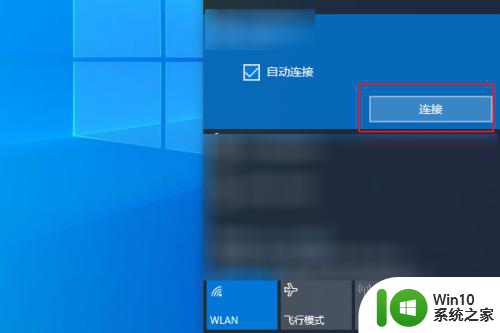
5.输入WiFi网络安全密钥,点击【下一步】即可连接。
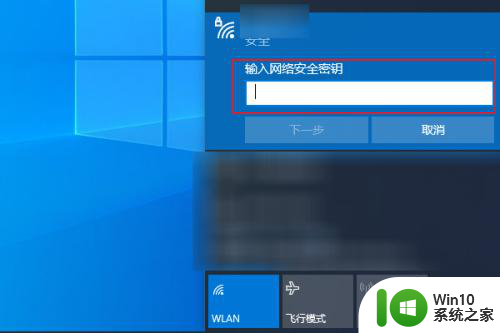

以上是新购买的笔记本电脑如何连接wifi的全部内容,如果遇到这种情况,你可以根据以上操作进行解决,非常简单快速,一步到位。